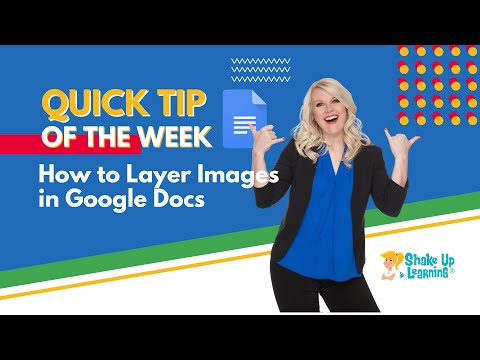Semua orang menyukai efek visual dari kode biner yang jatuh "hujan" di The Matrix. Artikel ini akan mengajarkan Anda untuk membuat The Matrix hujan di Command Prompt.
Langkah

Langkah 1. Jalankan Notepad

Langkah 2. Ketik baris teks berikut di layar Notepad:
-
echo %random% %random% %random% %random% %random% %random% %random%
%acak% %acak% %acak%.
- harus mulai

Langkah 3. Klik "File" dan kemudian "Save As
"Simpan file Anda sebagai file Batch: "Matrix.bat".

Langkah 4. Jalankan file batch sebagai administrator

Langkah 5. Untuk memperbesar layar klik kanan pada command prompt

Langkah 6. Klik pada properti

Langkah 7. Klik pada tab Tata Letak

Langkah 8. Pada bagian ukuran jendela, masukkan resolusi monitor Anda

Langkah 9. Klik ok untuk menerapkan perubahan

Langkah 10. Ketik Ctrl+ C dan ketik "y" untuk menghentikan program.
Video - Dengan menggunakan layanan ini, beberapa informasi dapat dibagikan dengan YouTube

Tips
Bermain dengan warna, Anda dapat mengetik "warna A2", atau "warna 2A" untuk memiliki latar belakang hijau dengan teks hijau muda. Anda dapat menggunakan kombinasi 0 hingga 9 dan A hingga F untuk mengubah warna latar belakang dan latar depan
Peringatan
- Jangan tekan ESC untuk menutup layar penuh. Sebagai gantinya, tekan ALT+Enter.
- Anda juga dapat keluar dari layar penuh menggunakan Ctrl+ Shift+Esc - Windows 7 atau Ctrl+Alt+Del - Windows XP